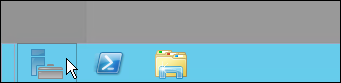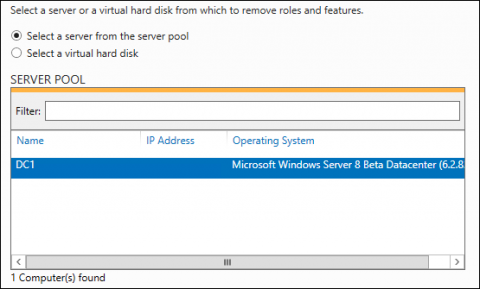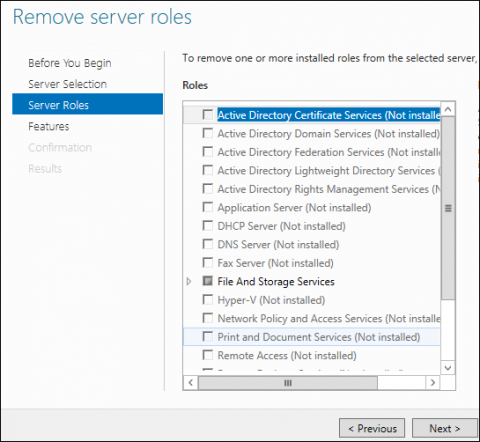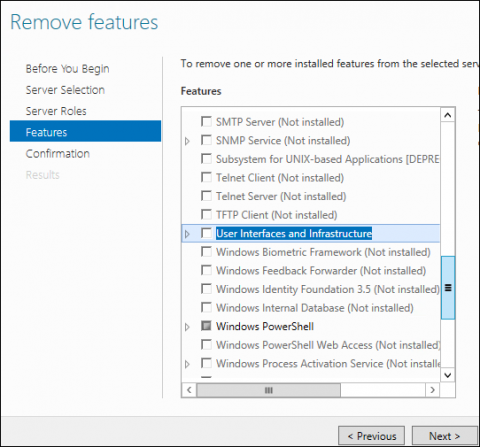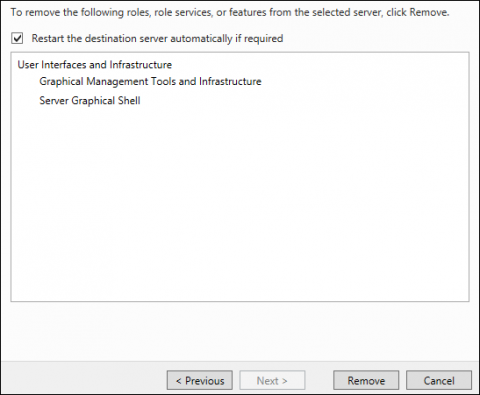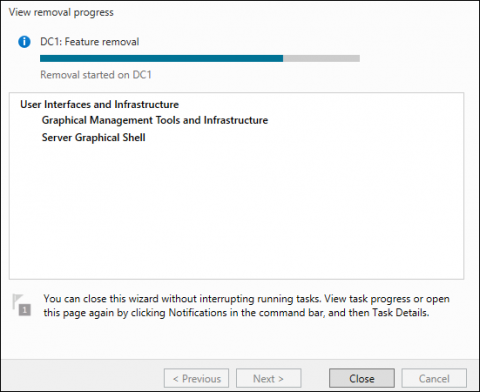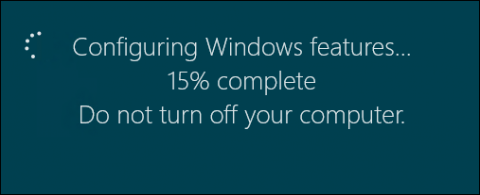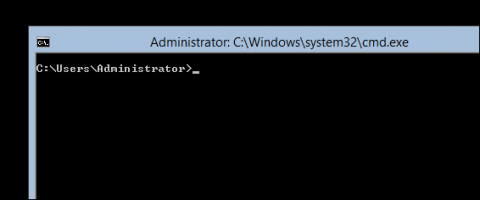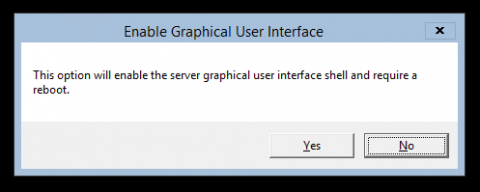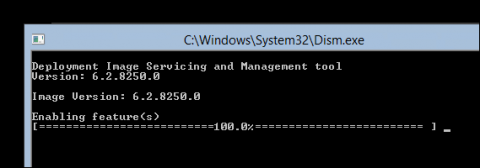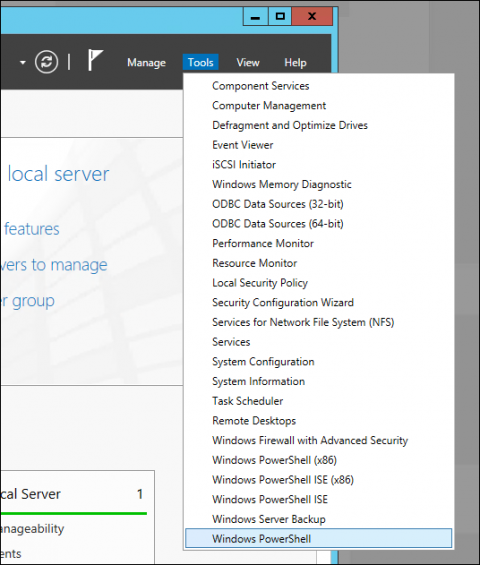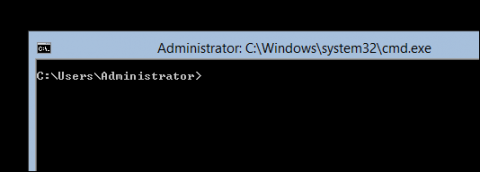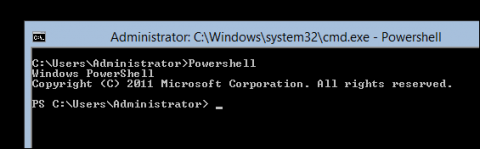- GUI, не GUI — или как включить и отключить графический интерфейс в Windows Server 2012
- Отключение GUI
- Включение GUI
- Отключение GUI с помощью PowerShell
- Включение GUI с помощью PowerShell
- Планирование ускорения GPU в Windows Server Plan for GPU acceleration in Windows Server
- Когда следует использовать ускорение GPU When to use GPU acceleration
- Виртуализация GPU в Windows Server GPU virtualization in Windows Server
- Дискретное назначение устройств (ДДА) Discrete Device Assignment (DDA)
- RemoteFX vGPU RemoteFX vGPU
- Сравнение ДДА и виртуальных GPU RemoteFX Comparing DDA and RemoteFX vGPU
GUI, не GUI — или как включить и отключить графический интерфейс в Windows Server 2012





Отключение GUI
В Windows Server 2012 GUI последовал примеру общей архитектуры интерфейса управления и работы операционной системы и стал «фичей». Это в свою делает процесс удаления графического интерфейса простым до невозможности. Для начала необходимо запустить «Server Manager».
Нажмите «Manage», а затем выберите пункт «Remove Roles or Features» из меню.
Далее нажмите «Next» для того, чтобы проскочить предварительные пункты мастера настройки, далее выберите необходимый вам сервер из доступного пула (в нашем случае это сервер DC1) и нажмите «Next».
Так как GUI не является ролью, нажмите «Next», чтобы пропустить мастер ролей и перейти к следующей секции.
Когда вы дойдете до мастера фич, вам будет необходимо снять галочку с чек-бокса «User Interfaces and Infrastructure», а затем нажать «Next».
Поставьте отметку на «Restart Destination Server» и нажмите «Remove».
После этого действия GUI будет удален.
После удаления всех необходимых данных сервер будет автоматически перезагружен.
После того как сервер вновь загрузиться, а вы залогинитесь – с этого момента вы сможете использовать только командную строку для взаимодействия с сервером.
Включение GUI
После того как мы успешно удалили GUI, было бы очень неплохо знать как же все-таки его вернуть обратно. Для этого мы используем утилиту «SConfig» — так что просто наберите в командной строке «sconfig» и нажмите Enter.
В самом низу экрана можно увидеть пункт меню 12, который как раз отвечает за восстановление графического интерфейса – все что нам остается сделать, это набрать 12 и нажать «Enter».
На экране появится уведомление о том, что в случае включения GUI потребуется перезагрузка сервера – смело нажимаем «Yes» для завершения операции восстановления графического интерфейса.
После этого запуститься DISM, который произведет добавление необходимых файлов для активации графической оболочки.
После окончания вышеуказанного процесса вам будет предложено перезагрузить сервер, наберите «y» и нажмите для перезагрузки.
Отключение GUI с помощью PowerShell
Также мы можем осуществить все вышеперечисленный операции как по удалению, так и по возвращению GUI гораздо быстрее, если воспользуемся командами PowerShell. Для этого необходимо открыть «Server Manager», нажать на «Tools» и запустить PowerShell.
Для того чтобы удалить GUI мы используем командлет Remove-WindowsFeature:
Remove-WindowsFeature Server-Gui-Shell, Server-Gui-Mgmt-Infra
В свою очередь Remove-WindowsFeature является просто алиасом команды, а значит мы вполне можем также использовать следующие команды:
Uninstall-WindowsFeature Server-Gui-Shell, Server-Gui-Mgmt-Infra
После ввода команды и нажатия клавиши «Enter» начнется процедура удаления графического интерфейса.
После завершения операции удаления бинарников необходимо будет перезагрузиться, для того чтобы изменения вступили в силу. Набираем следующую команду и нажимаем «Enter»:
После перезагрузки для работы будет доступна только командная строка.
Включение GUI с помощью PowerShell
Первое что нам нужно сделать, это попасть в PowerShell, набираем из командной строки PowerShell и нажимаем «Enter».
Теперь нам понадобится командлет Add-WindowsFeature для того чтобы вернуть GUI обратно:
Add-WindowsFeature Server-Gui-Shell, Server-Gui-Mgmt-Infra
Это также является алиасом для следующих команд:
Install-WindowsFeature Server-Gui-Shell, Server-Gui-Mgmt-Infra
После завршения процедуры добавления компонентов необходимо перезагрузить сервер с помощью команды shutdown:
После перезагрузки сервера графический интерфейс будет снова доступен.
Планирование ускорения GPU в Windows Server Plan for GPU acceleration in Windows Server
Область применения: Windows Server 2016, Microsoft Hyper-V Server 2016, Windows Server 2019, Microsoft Hyper-V Server 2019 Applies to: Windows Server 2016, Microsoft Hyper-V Server 2016, Windows Server 2019, Microsoft Hyper-V Server 2019
В этой статье описываются возможности виртуализации графики, доступные в Windows Server. This article introduces the graphics virtualization capabilities available in Windows Server.
Когда следует использовать ускорение GPU When to use GPU acceleration
В зависимости от рабочей нагрузки может потребоваться ускорение GPU. Depending on your workload, you may want to consider GPU acceleration. Прежде чем выбрать ускорение GPU, необходимо принять во внимание следующее. Here’s what you should consider before choosing GPU acceleration:
- Рабочие нагрузки для удаленного взаимодействия между приложениями и настольными системами (VDI/DaAS). Если вы создаете приложение или настольную службу удаленного взаимодействия с Windows Server, рассмотрите Каталог приложений, которые предполагается запускать пользователям. App and desktop remoting (VDI/DaaS) workloads: If you’re building an app or desktop remoting service with Windows Server, consider the catalogue of apps you expect your users to run. Некоторые типы приложений, такие как приложения САПР и камера, приложения моделирования, игры и приложения отрисовки и визуализации, полагаются на трехмерную отрисовку, чтобы обеспечить гладкое и быстро реагирующее взаимодействие. Some types of apps, such as CAD/CAM apps, simulation apps, games, and rendering/visualization apps, rely heavily on 3D rendering to deliver smooth and responsive interactivity. Большинство клиентов считают, что GPU имеет смысл для разумного взаимодействия с пользователями этих типов приложений. Most customers consider GPUs a necessity for a reasonable user experience with these kinds of apps.
- Удаленная визуализация, кодирование и визуализация рабочие нагрузки. Эти графические рабочие нагрузки обычно зависят от специализированных возможностей GPU, таких как эффективная трехмерная отрисовка и кодирование и декодирование кадров, для достижения целей экономичности и пропускной способности. Remote rendering, encoding, and visualization workloads: These graphics-oriented workloads tend to rely heavily on a GPU’s specialized capabilities, such as efficient 3D rendering and frame encoding/decoding, in order to achieve cost-effectiveness and throughput goals. Для такого рода рабочих нагрузок одна виртуальная машина с поддержкой GPU может соответствовать пропускной способности многих виртуальных машин, использующих только ЦП. For this kind of workload, a single GPU-enabled VM may be able to match the throughput of many CPU-only VMs.
- Рабочие нагрузки HPC и ML. для вычислительных рабочих нагрузок с высокой производительностью, например для высокопроизводительных вычислительных операций и обучения моделей машинного обучения или вывода, графические процессоры могут значительно сократить время, чтобы получить результат, время на вывод и время обучения. HPC and ML workloads: For highly data-parallel computational workloads, such as high-performance compute and machine learning model training or inference, GPUs can dramatically shorten time to result, time to inference, and training time. Кроме того, они могут обеспечить лучшую экономичность, чем архитектура только с ЦП на сравнимом уровне производительности. Alternatively, they may offer better cost-effectiveness than a CPU-only architecture at a comparable performance level. Многие платформы HPC и машинного обучения имеют возможность включить ускорение GPU; Определите, может ли это помочь вам в конкретной рабочей нагрузке. Many HPC and machine learning frameworks have an option to enable GPU acceleration; consider whether this might benefit your specific workload.
Виртуализация GPU в Windows Server GPU virtualization in Windows Server
Технологии виртуализации GPU позволяют выполнять ускорение GPU в виртуализованной среде, обычно в виртуальных машинах. GPU virtualization technologies enable GPU acceleration in a virtualized environment, typically within virtual machines. Если Рабочая нагрузка виртуализована с помощью Hyper-V, необходимо использовать виртуализацию графики, чтобы обеспечить ускорение GPU от физического GPU до виртуализированных приложений или служб. If your workload is virtualized with Hyper-V, then you’ll need to employ graphics virtualization in order to provide GPU acceleration from the physical GPU to your virtualized apps or services. Однако если Рабочая нагрузка выполняется непосредственно на физических узлах Windows Server, то нет необходимости в виртуализации графики. у ваших приложений и служб уже есть доступ к возможностям GPU и интерфейсам API, которые изначально поддерживаются в Windows Server. However, if your workload runs directly on physical Windows Server hosts, then you have no need for graphics virtualization; your apps and services already have access to the GPU capabilities and APIs natively supported in Windows Server.
Для виртуальных машин Hyper-V в Windows Server доступны следующие технологии графической виртуализации: The following graphics virtualization technologies are available to Hyper-V VMs in Windows Server:
Помимо рабочих нагрузок виртуальных машин, Windows Server также поддерживает ускорение GPU контейнерных рабочих нагрузок в контейнерах Windows. In addition to VM workloads, Windows Server also supports GPU acceleration of containerized workloads within Windows Containers. Дополнительные сведения см. в разделе ускорение GPU в контейнерах Windows. For more information, see GPU Acceleration in Windows containers.
Дискретное назначение устройств (ДДА) Discrete Device Assignment (DDA)
Дискретное назначение устройств (ДДА), также называемое сквозным ПРОЦЕССОРом, позволяет выделить один или несколько физических GPU для виртуальной машины. Discrete Device Assignment (DDA), also known as GPU pass-through, allows you to dedicate one or more physical GPUs to a virtual machine. В развертывании ДДА виртуализированные рабочие нагрузки работают на собственном драйвере и, как правило, имеют полный доступ к функциональным возможностям GPU. In a DDA deployment, virtualized workloads run on the native driver and typically have full access to the GPU’s functionality. ДДА обеспечивает наивысший уровень совместимости приложений и потенциальной производительности. DDA offers the highest level of app compatibility and potential performance. ДДА также может обеспечить ускорение GPU для виртуальных машин Linux в соответствии с поддержкой. DDA can also provide GPU acceleration to Linux VMs, subject to support.
Развертывание ДДА может ускорить только ограниченное число виртуальных машин, так как каждый физический GPU может обеспечить ускорение до одной виртуальной машины. A DDA deployment can accelerate only a limited number of virtual machines, since each physical GPU can provide acceleration to at most one VM. Если вы разрабатываете службу, архитектура которой поддерживает общие виртуальные машины, рассмотрите возможность размещения нескольких ускоренных рабочих нагрузок на каждой виртуальной машине. If you’re developing a service whose architecture supports shared virtual machines, consider hosting multiple accelerated workloads per VM. Например, если вы создаете службу удаленного взаимодействия для настольных компьютеров с RDS, вы можете улучшить масштабирование пользователей, используя многосеансовые возможности Windows Server для размещения нескольких пользовательских настольных систем на каждой виртуальной машине. For example, if you’re building a desktop remoting service with RDS, you can improve user scale by leveraging the multi-session capabilities of Windows Server to host multiple user desktops on each VM. Эти пользователи будут использовать преимущества ускорения GPU. These users will share the benefits of GPU acceleration.
Дополнительные сведения см. в следующих статьях: For more information, see these topics:
RemoteFX vGPU RemoteFX vGPU
По соображениям безопасности, виртуальный графический процессор RemoteFX по умолчанию отключен для всех версий Windows, начиная с версии 14 июля 2020 с обновлением для системы безопасности, начиная с 13 апреля 2021. Because of security concerns, RemoteFX vGPU is disabled by default on all versions of Windows starting with the July 14, 2020 Security Update and removed starting with the April 13, 2021 Security Update. См. KB 4570006. To learn more, see KB 4570006.
Виртуальный графический процессор RemoteFX — это технология виртуализации графики, которая позволяет совместно использовать один физический GPU на нескольких виртуальных машинах. RemoteFX vGPU is a graphics virtualization technology that allows a single physical GPU to be shared among multiple virtual machines. В развертывании RemoteFX виртуализованные рабочие нагрузки выполняются на 3D-адаптере RemoteFX корпорации Майкрософт, который координирует запросы обработки GPU между узлом и гостями. In a RemoteFX vGPU deployment, virtualized workloads run on Microsoft’s RemoteFX 3D adapter, which coordinates GPU processing requests between the host and guests. Виртуальная среда RemoteFX наиболее подходит для рабочей роли и высокопроизводительных рабочих нагрузок, когда выделенные ресурсы GPU не требуются. RemoteFX vGPU is most suitable for knowledge worker and high-burst workloads where dedicated GPU resources are not required. Виртуальный графический процессор RemoteFX может предоставлять только ускорение GPU для виртуальных машин Windows. RemoteFX vGPU can only provide GPU acceleration to Windows VMs.
Дополнительные сведения см. в следующих статьях: For more information, see these topics:
Сравнение ДДА и виртуальных GPU RemoteFX Comparing DDA and RemoteFX vGPU
При планировании развертывания необходимо учитывать следующие функциональные возможности и поддержку различий между технологиями виртуализации графики. Consider the following functionality and support differences between graphics virtualization technologies when planning your deployment: